수정 – Windows가 네트워크 프린터 오류 0x0000052e에 연결할 수 없습니다.
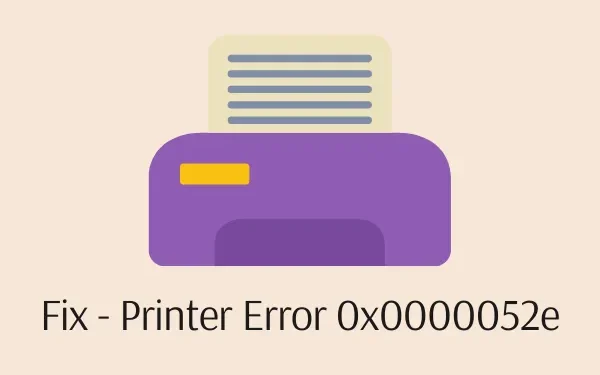
네트워크 프린터는 프린터가 연결된 동일한 네트워크에 연결된 컴퓨터 간에 문서를 인쇄할 수 있는 프린터입니다. 이것은 모두 네트워크를 통해 발생하므로 물리적 연결이 필요하지 않습니다. 사용자는 그룹으로 작업할 때 매우 유용하며 종종 문서를 인쇄하기 위해 프린터가 필요합니다.
여러 작업 그룹 사용자가 공유 네트워크 프린터를 사용하려고 할 때 오류 코드 0x0000052e가 발생한다고 불평했습니다. 이러한 문제에 직면했고 해결책을 원하는 경우 이 게시물에서 이 문제를 쉽게 해결할 수 있는 두 가지 해결 방법에 대해 설명합니다. 그 원인과 가능한 해결책에 대해 살펴보겠습니다.
JavaScript를 활성화하십시오
프린터 오류 0x0000052e는 무엇을 의미합니까?
이 문제는 Windows 7에서 처음 발생했으며 이후 모든 버전의 Windows에서 계속 나타납니다. 장치에 네트워크 프린터를 설치하려고 할 때마다 이 버그가 발생할 수 있습니다. 오류 0x0000052e는 다음 오류를 나타냅니다.
"Logon failure: unknown user name or bad password."
발생하면 위에서 지적한 오류 메시지 또는 아래에 제공된 오류 메시지가 나타납니다.
Windows cannot connect to the printer (details: Operation failed with error 0x0000052e)
이 프린터 오류 0x0000052e의 원인은 무엇입니까?
이 오류는 Windows의 자격 증명이 인쇄 서버에 저장된 자격 증명과 일치하지 않을 때 발생합니다.
| 참고 : Windows 10 버전 21H1에 최신 보안 패치 “KB5006738″을 설치한 후 이 오류 코드가 표시되면 해당 업데이트를 제거하는 것이 좋습니다. Windows에서 최근 누적 업데이트를 수동으로 제거하는 방법은 다음과 같습니다 . |
수정 – 네트워크 프린터 오류 0x0000052e를 설치할 수 없음
네트워크 프린터에 연결하거나 추가하는 데 문제가 있는 경우 아래에 설명된 대로 정확히 다음 수정 사항을 시도하십시오.
1] 네트워크 프린터 수동 추가
위에서 설명한 것처럼 이 오류는 Windows에 저장된 자격 증명이 인쇄 서버에서 사용할 수 있는 자격 증명과 일치하지 않을 때 발생했습니다. 이 문제를 해결하려면 명령 프롬프트를 통해 수동으로 네트워크 프린터를 추가해야 합니다.
- 먼저 관리 권한이 있는 CMD를 시작합니다 .
- 열리면 다음을 복사/붙여넣기하고 Enter – 를 누릅니다.
start \\<servername>\<printername>
- 인증 창이 시작되면 적절한 자격 증명을 입력합니다.
이 수정만으로 컴퓨터의 네트워크 프린터 문제가 해결되기를 바랍니다.
2] 자격 증명 관리자를 사용하여 암호 저장
오류 0x0000052e가 계속 발생하는 경우 Credential Manager를 사용하여 거기에 프린터 암호를 저장할 수 있습니다. 이것은 다른 소셜 미디어 계정, 앱 또는 로그인이 필요한 기타 사이트에 로그인하는 것과 같은 모든 비밀번호를 저장할 수 있는 Windows의 내장 도구입니다.
이 응용 프로그램을 사용하여 네트워크 프린터에 연결하려고 하면 자격 증명이 자동으로 채워집니다. 따라서 프린터를 사용할 때마다 암호를 입력할 필요가 없습니다. 이 소프트웨어를 사용하는 방법은 다음과 같습니다.
- 먼저 제어판을 실행합니다 .
- 사용자 계정을 클릭 한 다음 자격 증명 관리자를 클릭합니다 .
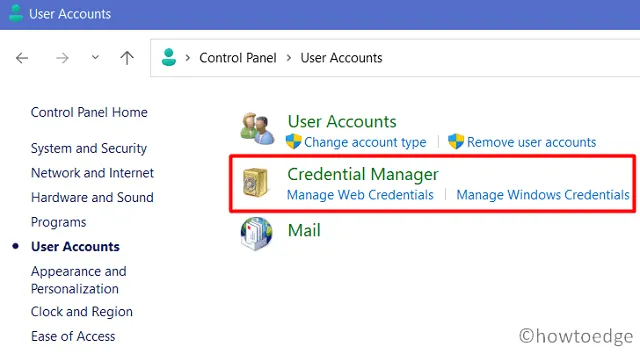
- 여기에서 Windows 자격 증명을 선택하고 “Windows 자격 증명 추가” 링크를 클릭합니다.

- 다음 화면에서 네트워크 주소를 입력한 다음 사용자 이름 과 비밀번호를 입력합니다 .

- 여기에 세부 정보를 모두 입력한 후 확인 을 클릭합니다 .
이제 자격 증명 관리자에 사용자 이름과 암호를 추가했으므로 프린터를 다시 설치해 보십시오. 이번에는 프린터가 오류 0x0000052e에 빠지지 않고 작동하기를 바랍니다.
이 오류 코드가 표시되는 Windows 버전은 중요하지 않습니다. 위의 두 가지 해결 방법이 제대로 작동해야 합니다. 컴퓨터에서 이 버그가 여전히 발생하는 경우 댓글 섹션에서 알려주세요.
Windows에서 “프린터에 연결할 수 없음” 오류를 수정하는 방법
Windows에서 “프린터에 연결할 수 없음” 오류가 발생하는 경우 아래 수정 사항을 차례로 수행해야 합니다.
- PC 다시 시작 : 장치를 재부팅하면 컴퓨터에 나타나는 사소한 결함이 해결됩니다. 따라서 수정 사항을 적용하기 전에 Windows PC와 프린터를 한 번 다시 시작해야 합니다.
- 연결 케이블 확인 : 연결 와이어가 느슨해져 프린터 연결 오류가 발생할 수 있습니다. 모든 전선을 확인하고 이로 인해 어려움을 겪고 있는 문제가 해결되는지 확인하십시오.
- 인쇄 스풀러 서비스 다시 시작 : 프린터가 제대로 작동하려면 인쇄 스풀러 서비스가 계속 활성화되고 백그라운드에서 실행 중이어야 합니다. 따라서 서비스 창을 열고 Windows PC에서 이 서비스가 활성화되어 있는지 확인하십시오.
- 프린터 드라이버 업데이트 : 필요한 인쇄 드라이버가 최신인 경우에만 프린터를 사용할 수 있습니다. 장치의 드라이버에 업데이트가 필요한지 확인하고 가능하면 최신 빌드 버전으로 업데이트하십시오.


답글 남기기